
Alla som har tagit ett flyg de senaste åren känner till den del av flygningen där vi får höra att liten elektronik som smartphones bara kan användas i flygplansläge. Flygplansläge är en funktion på iPhone, iPad, iPod touch och Apple Watch som du ska använda när du är på ett flygplan. Det stänger av enheternas möjlighet att skicka och ta emot trådlös data. Detta är en säkerhetsåtgärd eftersom användning av trådlös data kan störa flygplanets kommunikationssystem. Informationen i den här artikeln gäller alla senaste versioner av iPhone som kör iOS 7 eller senare. Det gäller också alla nya modeller av Apple Watch.
Vad gör iPhone flygplansläge?
Flygplansläge stänger av din iPhones anslutning till alla trådlösa nätverk, inklusive mobil och Wi-Fi. Det stänger också av Bluetooth, GPS och andra relaterade tjänster. Det betyder att appar som använder dessa funktioner inte kommer att kunna fungera korrekt medan flygplansläge är aktiverat. Eftersom flygplansläget inaktiverar allt nätverk kan det vara bra att använda när du har mycket lite batteri kvar och behöver spara batteritid. I en låg batteriläge kanske du också vill prova lågt energiläge istället, eftersom det gör att nätverket är påslaget och sparar batteriet på andra sätt.
Så här aktiverar du iPhone-flygplansläge med hjälp av Control Center
Det enklaste sättet att aktivera flygplansläge på iPhone, iPad eller iPod touch är att använda Control Center. Du måste köra iOS 7 eller högre för detta, men nästan alla iOS-enheter som används har det. Här är vad du ska göra
-
Öppna Kontrollcenter (På iPhone X och nyare sveper du ner uppifrån till höger. På äldre modeller sveper du uppifrån och ner).
-
Tryck på flygplan i det övre vänstra hörnet av Kontrollcenter för att aktivera flygplansläge (ikonen tänds).
Öppna för att stänga av flygplansläge Kontrollcenter och tryck på flygplan ikonen igen så att den inte lyser upp.
Så här aktiverar du iPhone-flygplansläge med inställningar
Även om Control Center är det enklaste sättet att komma åt flygplansläge, är det inte ditt enda alternativ. Du kan också göra det med appen iOS Inställningar. Här är hur:
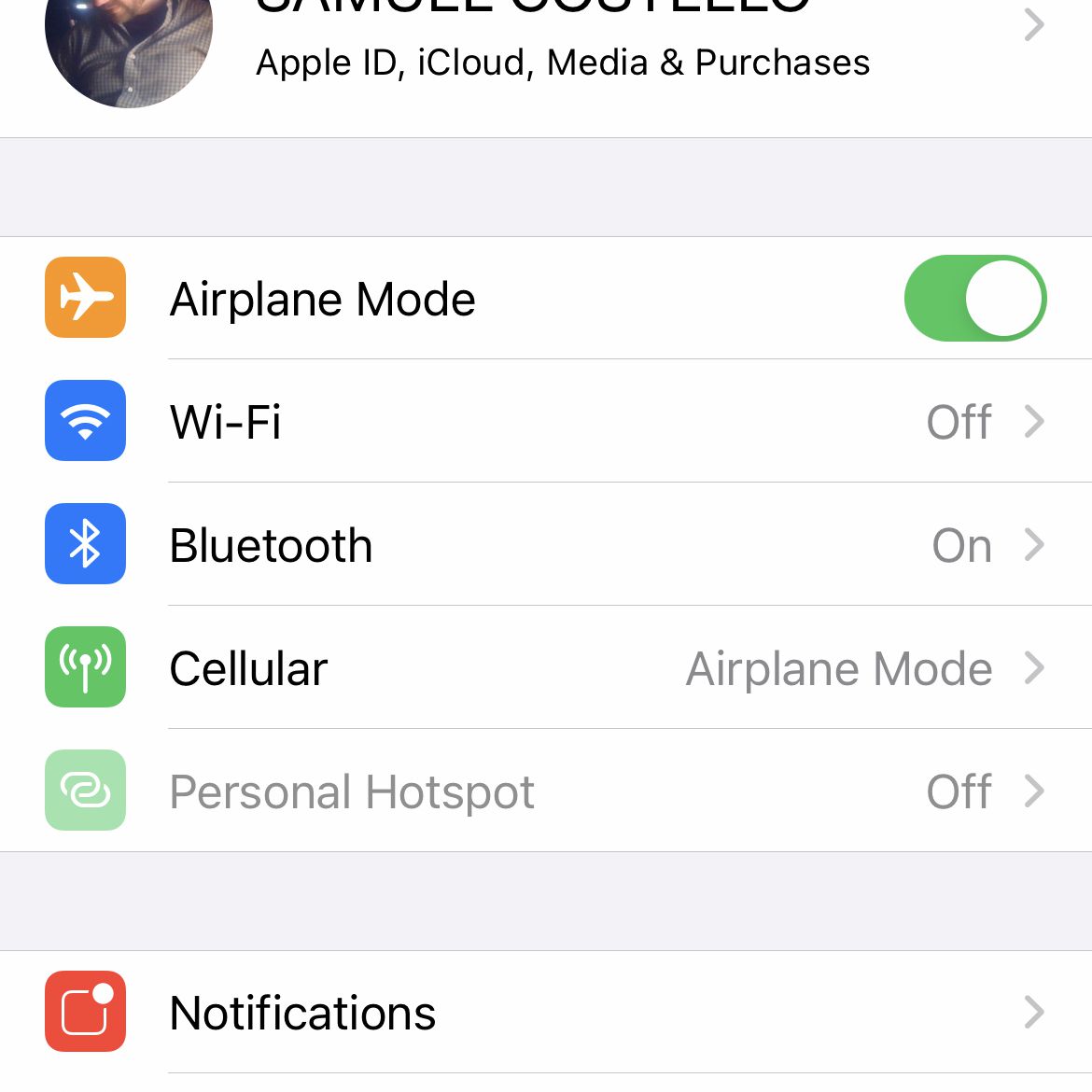
-
Tryck på inställningar app för att öppna den.
-
Det första alternativet under ditt namn är Flygplansläge.
-
Flytta Flygplansläge skjutreglaget till på / grönt.
För att stänga av flygplansläge med inställningar, upprepa helt enkelt dessa steg och flytta skjutreglaget till off / white.
Hur man vet när flygplansläge är aktiverat

Det är lätt att veta om flygplansläge är aktiverat på din iPhone. Titta bara i skärmens övre hörn (det högra hörnet på iPhone X och nyare; vänster hörn på äldre modeller). Om du ser ett flygplan där och inte ser indikatorer för Wi-Fi eller mobil signalstyrka används för närvarande flygplansläge.
Hur man ansluter till internt Wi-Fi i flygplansläge
De flesta flygbolag erbjuder Wi-Fi i flyg för att låta passagerare arbeta, skicka e-post, surfa på nätet eller strömma underhållning medan de flyger. Men om flygplansläge stänger av Wi-Fi, hur utnyttjar iPhone-användare det här alternativet? Det är faktiskt inte så svårt. Medan flygplansläge inte stänger av Wi-Fi som standard hindrar det dig inte från att slå på det igen. Följ dessa steg för att använda Wi-Fi i ett plan:
-
Börja med att sätta din enhet i flygplansläge.
-
Slå sedan på Wi-Fi (antingen genom att utan att stänga av flygplansläget) Kontrollcenter eller inställningar). Detta möjliggör Wi-Fi och Flygplansläge samtidigt.
-
Anslut till flygplanets Wi-Fi-nätverk på det sätt som du normalt skulle göra till alla Wi-Fi-nätverk. Så länge du inte stänger av flygplansläget kommer det att gå bra.
Hur man använder flygläge på Apple Watch
Du kan också använda flygplansläge på Apple Watch. Att göra detta är enkelt. Svep uppåt från undersidan av urskärmen. Tryck sedan på flygplan ikon. Du vet att flygplansläge är aktiverat eftersom en orange flygplansikon visas högst upp på urtavlan. Du kan också ställa in din Apple Watch för att automatiskt gå in i flygplansläge när du aktiverar den på din iPhone. Att göra det:
-
Öppna iPhone på iPhone äpple klocka app.
-
Knacka Allmän.
-
Knacka Flygplansläge.
-
Flytta Spegel iPhone skjutreglaget till på / grönt.